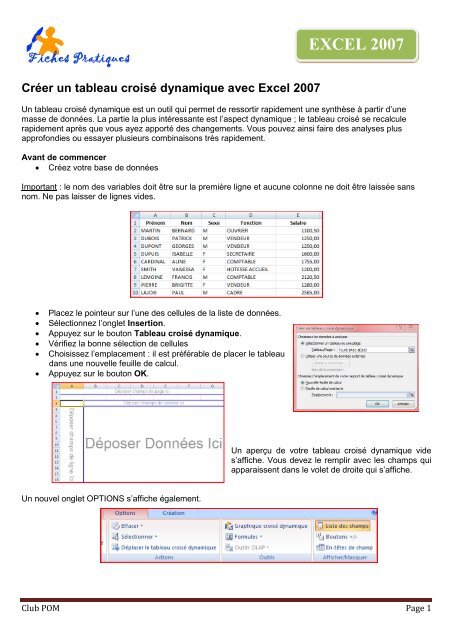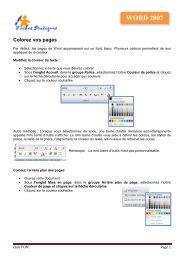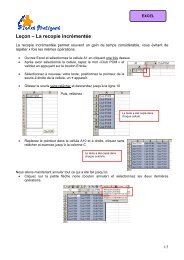Créez un tableau croisé dynamique - mes fiches pratiques
Créez un tableau croisé dynamique - mes fiches pratiques
Créez un tableau croisé dynamique - mes fiches pratiques
Create successful ePaper yourself
Turn your PDF publications into a flip-book with our unique Google optimized e-Paper software.
EXCEL 2007Créer <strong>un</strong> <strong>tableau</strong> <strong>croisé</strong> <strong>dynamique</strong> avec Excel 2007Un <strong>tableau</strong> <strong>croisé</strong> <strong>dynamique</strong> est <strong>un</strong> outil qui permet de ressortir rapidement <strong>un</strong>e synthèse à partir d’<strong>un</strong>emasse de données. La partie la plus intéressante est l’aspect <strong>dynamique</strong> ; le <strong>tableau</strong> <strong>croisé</strong> se recalculerapidement après que vous ayez apporté des changements. Vous pouvez ainsi faire des analyses plusapprofondies ou essayer plusieurs combinaisons très rapidement.Avant de commencer <strong>Créez</strong> votre base de donnéesImportant : le nom des variables doit être sur la première ligne et auc<strong>un</strong>e colonne ne doit être laissée sansnom. Ne pas laisser de lignes vides.Placez le pointeur sur l’<strong>un</strong>e des cellules de la liste de données.Sélectionnez l’onglet Insertion.Appuyez sur le bouton Tableau <strong>croisé</strong> <strong>dynamique</strong>.Vérifiez la bonne sélection de cellulesChoisissez l’emplacement : il est préférable de placer le <strong>tableau</strong>dans <strong>un</strong>e nouvelle feuille de calcul.Appuyez sur le bouton OK.Un aperçu de votre <strong>tableau</strong> <strong>croisé</strong> <strong>dynamique</strong> vides’affiche. Vous devez le remplir avec les champs quiapparaissent dans le volet de droite qui s’affiche.Un nouvel onglet OPTIONS s’affiche également.Club POM Page 1
Le <strong>tableau</strong> <strong>croisé</strong> <strong>dynamique</strong> est composé de quatre zones. Chac<strong>un</strong>e à <strong>un</strong>e fonction particulière.Les quatre zones :Filtre du rapport : Permet de filtrer les données du <strong>tableau</strong> sur <strong>un</strong> ouplusieurs champs.Étiquettes de colonnes : Regroupe les valeurs comm<strong>un</strong>es ensemble etaffiche le résultat de chaque valeur dans <strong>un</strong>e colonne.Étiquettes de lignes : Affiche les résultats de la synthèse de chaque valeursur <strong>un</strong>e ligne différente.Valeurs : Affiche les résultats des fonctions demandées (somme, nombre,moyenne …) selon les valeurs affichées sur les lignes et les colonnes.Remplir le <strong>tableau</strong> Cochez la case à côté du champ SalaireLe contenu sera automatiquement placé dans la zone Valeur puisqu’il s’agit dechiffres. Le <strong>tableau</strong> va aussi choisir par défaut l’option Somme des valeursregroupées. Cochez la case à côté du champ FonctionLa première description est automatiquement placée dans la zone desétiquettes de lignes. Chaque ligne représente l’<strong>un</strong>e des valeurs du champ(Vendeur, secrétaire …) Cochez la case à côté du champ Sexe.Cette variable s’ajoute aussi dans la zone des étiquettes de lignes.Remarque : le <strong>tableau</strong> devient difficile à lire. Il est préférable de déplacer cechamp dans la zone des étiquettes de colonnes.Club POM Page 2
Déplacer <strong>un</strong> champDans la fenêtre de la liste des champs à la droite de l’écran, placezle pointeur sur le bouton Sexe et faites glisser le champ dans lazone des étiquettes de colonneLe <strong>tableau</strong> est maintenant plus facile à lireFiltrer les champsLe <strong>tableau</strong> <strong>croisé</strong> <strong>dynamique</strong> offre plusieurs façons de filtrerFiltrer <strong>un</strong> champ situé dans la liste des donnéesDe la liste des champs, appuyez sur le triangle pointant vers le basà la fin de la barre du champ Fonction.La liste des options pour trier et filtrer les champs que vous avez choisi.Décochez Ouvrier et vendeur par exempleFiltrer <strong>un</strong> champ situé dans le <strong>tableau</strong> <strong>croisé</strong> <strong>dynamique</strong> Appuyez sur le à la fin de l'étiquette de lignes. De la liste des options, sélectionnez Effacer le filtre de FonctionClub POM Page 3
Ajouter <strong>un</strong> champVous n’êtes pas limité à utiliser <strong>un</strong> seul champ la zone des valeurs. Vous avez besoin par exemple dedéterminer la masse salariale et de connaître le nombre de personnes qui sont dans le groupe.De la liste de champs, sélectionnez encore <strong>un</strong>e fois le champ Salaire.En gardant <strong>un</strong> doigt sur le bouton gauche de la souris, déplacez le champSalaire encore <strong>un</strong>e fois dans la zone Valeurs.Dans le <strong>tableau</strong> <strong>croisé</strong> <strong>dynamique</strong>, sélectionnez la case Somme de salaires et faites <strong>un</strong> double clicdessustapez Nombre d’employés dans la zone Nom personnalisésélectionnez NombreValidez par OKSélectionnez la case Somme de salaire 2 et faites <strong>un</strong> double clicdessusModifiez le nom et tapez SalairesValidez par OKLe <strong>tableau</strong> <strong>croisé</strong> <strong>dynamique</strong> montre maintenant le nombre de personnesdes regroupements ainsi que leur masse salariale.Supprimer <strong>un</strong> champIl y a deux façons de supprimer <strong>un</strong> champ du <strong>tableau</strong>. De la liste des champs, décochez le champ que vous ne désirez plus voir dans le <strong>tableau</strong> <strong>croisé</strong>ou<strong>dynamique</strong>.Dans la zone Etiquettes de colonnes, sélectionnez le champ à retirer.Appuyez sur le triangle à la fin du champ.De la liste des options, sélectionnez Supprimer le champ.Club POM Page 4
Ajouter <strong>un</strong> champ calculéPar exemple, pour ajouter <strong>un</strong> champ calculé Bénéfice qui représente 50 % du salaire des employésDe l'onglet des Options du <strong>tableau</strong> <strong>croisé</strong> <strong>dynamique</strong>, appuyez sur lebouton Formules.Sélectionnez l’option Champ calculé.Dans la zone Nom, entrez le texte Bénéfices.Sélectionnez la zone Formule.De la liste des champs, sélectionnez le champ Salaire.Appuyez sur le bouton Insérer <strong>un</strong> champ.Positionnez le curseur dans la zone Formule.Ajoutez * 0,5 à la formule.Cliquez sur le bouton Ajouter.Validez par OKVous avez maintenant <strong>un</strong> nouveau champ dans la liste, vous pouvez l’utiliser commeles autres.Regrouper les champsVous pouvez créer deux groupes : par exemple, le premier groupe inclura le cadre, lasecrétaire et le comptable et le deuxième La prochaine étape consiste à la création de deux groupes : Bureauet Extérieur. Le premier groupe inclura les administrateurs et les secrétaires. Le second inclura les ouvriers etles vendeurs et l’hôtesse d’accueilOUDans le <strong>tableau</strong> <strong>croisé</strong> <strong>dynamique</strong>, sélectionnez la cellule ayant le texte Cadre.En gardant <strong>un</strong> doigt sur la touche CTRL, sélectionnez la cellule ayant le texte Secrétaire et le texteComptableDe l’onglet Otions du <strong>tableau</strong> <strong>croisé</strong> <strong>dynamique</strong>, sélectionnez l’option Grouper la sélection.Appuyez sur le bouton droit de la souris.De la liste des options, sélectionnez Grouper.Les 2 groupes apparaissentClub POM Page 5
Changer les noms des groupesPlacez le pointeur dans la cellule ayant le texte Groupe1.Appuyez sur la touche F2 et modifiez le titre à Bureau.OUPlacez le pointeur dans la cellule ayant le texte Groupe1.Placez le pointeur dans la barre formule et modifiez le titre à Bureau.Changez le nom du regroupement Groupe2 à Extérieur.Actualiser <strong>un</strong> <strong>tableau</strong> <strong>croisé</strong> <strong>dynamique</strong>Contrairement aux formules que vous utilisez tous les jours, le <strong>tableau</strong> <strong>croisé</strong> <strong>dynamique</strong> ne se met pas à jourlorsque vous modifiez <strong>un</strong>e donnée. Retournez à la feuille de calcul Données. Allez à la cellule F12. Modifier le salaire de la secrétaire par exemple. Retournez à la feuille de calcul ayant le <strong>tableau</strong> <strong>croisé</strong> <strong>dynamique</strong>.Vous remarquerez que le total des salaires est toujours le mêmeDe l’onglet complémentaire Options de <strong>tableau</strong> <strong>croisé</strong> <strong>dynamique</strong>, appuyez sur lebouton Actualiser.OU Appuyez sur les touches Alt et F5.Club POM Page 6